Aunque sin duda la herramienta Subtotal no es mi favorita, hoy explicaré cómo asociar a las filas donde se encuentren los Subtotales en el esquema generado un formato o estilo de celda definido.
En definitiva se trata de formatear los diferentes niveles de Subtotales añadidos. Podemos ver en la imagen el resultado final:
Lo interesante de esta acción que aprenderemos hoy, es que la herramienta Subtotal asigna una categorización (de diferentes niveles) a los sucesivos subtotales añadidos.. aunque con una pequeña desventaja, y es que se lo asigna a toda la fila donde exista dicho subtotal!!!.
Veamos los pasos. Lo primero será acceder a la venta diálogo Configuración de Esquema, para ello navegamos por la Ficha Datos > grupo Esquema > flecha inferior derecha (abre/muestra cuadro diálogo):
En la ventana de Configuración marcaremos la opción Estilos automáticos:
Tras Aceptar o Aplicar estilos, ya podemos agregar dos subtotales a nuestra base de datos, uno para cada cambio en el campo 'Código' y otro más para cada cambio en el campo 'Comercial', y en este orden comentado.
El primer Subtotal tendría esta configuración:
Y el segundo:
El resultado de los subtotales aplicados sería el siguiente:
Una vez conseguido nuestro Esquema ya podemos aplicar los Estilos de celda, para lo cual nos iremos a la ficha Inicio > grupo Estilos > botón Estilos de celda, y esto es lo que vemos al desplegar dicho botón:
Nos fijaremos especialmente en los tres estilos creados 'NivelFila_1', 'NivelFila_2' y 'NivelFila_3', generados automáticamente al adicionar niveles en nuestro Esquema (empleando la herramienta Subtotal).
Ahora viene lo sencillo, ya que presionando botón derecho del ratón sobre dichos estilos, podremos modificar los formatos de cada uno de ellos.... aplicándose éstos a las filas de los subtotales:
En la ventana siguiente es donde aplicaremos los formatos deseados (formato número, alineación, fuente, bordes, relleno, etc.):
Repetiremos la operación para cada nivel de fila que deseemos editar... hasta conseguir el aspecto de la primera imagen de esta entrada.
En definitiva se trata de formatear los diferentes niveles de Subtotales añadidos. Podemos ver en la imagen el resultado final:
Lo interesante de esta acción que aprenderemos hoy, es que la herramienta Subtotal asigna una categorización (de diferentes niveles) a los sucesivos subtotales añadidos.. aunque con una pequeña desventaja, y es que se lo asigna a toda la fila donde exista dicho subtotal!!!.
Veamos los pasos. Lo primero será acceder a la venta diálogo Configuración de Esquema, para ello navegamos por la Ficha Datos > grupo Esquema > flecha inferior derecha (abre/muestra cuadro diálogo):
En la ventana de Configuración marcaremos la opción Estilos automáticos:
Tras Aceptar o Aplicar estilos, ya podemos agregar dos subtotales a nuestra base de datos, uno para cada cambio en el campo 'Código' y otro más para cada cambio en el campo 'Comercial', y en este orden comentado.
El primer Subtotal tendría esta configuración:
Y el segundo:
El resultado de los subtotales aplicados sería el siguiente:
Una vez conseguido nuestro Esquema ya podemos aplicar los Estilos de celda, para lo cual nos iremos a la ficha Inicio > grupo Estilos > botón Estilos de celda, y esto es lo que vemos al desplegar dicho botón:
Nos fijaremos especialmente en los tres estilos creados 'NivelFila_1', 'NivelFila_2' y 'NivelFila_3', generados automáticamente al adicionar niveles en nuestro Esquema (empleando la herramienta Subtotal).
Ahora viene lo sencillo, ya que presionando botón derecho del ratón sobre dichos estilos, podremos modificar los formatos de cada uno de ellos.... aplicándose éstos a las filas de los subtotales:
En la ventana siguiente es donde aplicaremos los formatos deseados (formato número, alineación, fuente, bordes, relleno, etc.):
Repetiremos la operación para cada nivel de fila que deseemos editar... hasta conseguir el aspecto de la primera imagen de esta entrada.








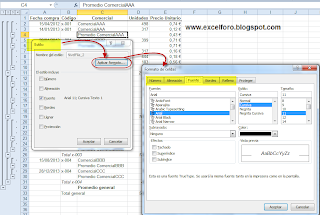


Muy interesante aporte pero me sorprende que comentes que no es tu favorita, pero para mí es imprescindible. No sé si lo comentas porque por el uso que le das a excel no lo necesitas o porque usas alguna alternativa tipo tablas dinámicas, etc. Si es más este segundo caso no sé si podrías desarrollar algo más qué usas.
ResponderEliminarMuchas gracias por compartir.
Hola!
Eliminarefectivamente, prefiero emplear tablas dinámicas para conseguir lo mismo de manera más sencilla y rápida.. además de permitir diferentes modificaciones posteriores cuantas veces necesitemos... todo eso la herramienta Subtotales no lo admite.
Cuando necesito subtotalizar necesito el dinamismo y flexibilidad de las tablas dinámicas, desde mi punto de vista Subtatles es demasiado rígido.
Por supuesto es un tema de gustos...
Slds cordiales